如何使用 Windows 11 的新設置主頁
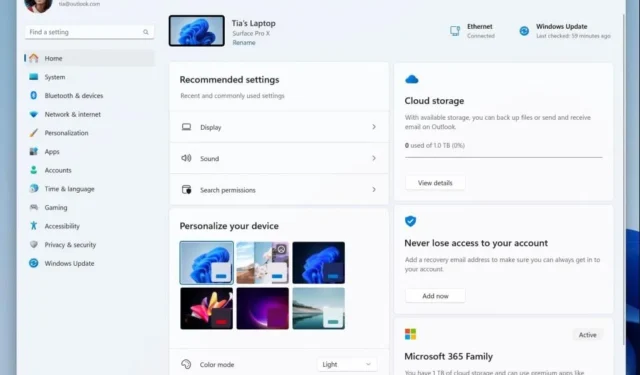
還提供了新的音量混合器,它具有很多功能,包括設置空間音頻的能力。您可以在任務欄上的快速設置中訪問它。
而且這個版本還有一個重大的新改進:一個新的設置主頁,看起來很新鮮並且使用起來非常直觀。它採用了專注於卡片的新設計。
這些卡是您最常訪問的設置,現在 Windows 11 會將它們放在主頁上。這樣,您就可以在幾秒鐘內訪問它們。
由於新設計一開始可能會有點難以使用,本文將幫助您了解如何更輕鬆地導航,以及如何充分利用它。
以下是如何使用新的“設置”主頁
微軟表示 Build 23493 附帶 7 張卡,但將來還會添加更多卡。這7張卡是:
- 推薦設置:該卡適應您的特定使用模式,提供及時且相關的設置選項。它旨在簡化您的設置管理並節省您的時間。
- 雲存儲:為您提供雲存儲使用情況的概覽,並讓您知道何時接近容量。
- 帳戶恢復:通過幫助您添加額外的恢復信息,幫助確保您的 Microsoft 帳戶更加安全,這樣即使您忘記了密碼,您的帳戶也不會被鎖定。
- 個性化:通過提供一鍵訪問來更新背景主題或更改顏色模式,將自定義帶到最前沿。
- Microsoft 365:讓您快速了解訂閱狀態和權益,並且能夠直接在“設置”中執行一些關鍵操作,而無需訪問網絡。
- Xbox:與 Microsoft 365 卡類似,您將能夠從“設置”應用查看訂閱狀態並管理訂閱。
- 藍牙設備:為了簡化您的藍牙設備管理體驗,我們將其置於最前沿,以便您可以快速訪問並連接到您最喜歡的支持藍牙的設備。
正如我們之前提到的,這個主頁不僅僅是一個登陸頁面。它與您一起發展和學習。微軟表示,當您使用設備時,它會根據您的使用情況和偏好進行調整,以提供最相關和最有用的信息。
您還可以在此處查看 Build 23493 中的所有功能,但請做好準備。有很多變化和改進,有些可能會讓您感到驚訝。
您對新的“設置”主頁有何看法?請在下面的評論部分告訴我們。



發佈留言